欢迎使用Small PDF转换成WORD转换器,这里为您提供SmallPDF转换器最新资讯以及SmallPDF转换器 相关基础教程、使用技巧、软件相关知识、软件激活、升级及常见问题等帮助。
发布时间:2022-10-25 10:41:22
哪个在线PDF转换方法好?PDF是一种包含文本、图像、数据等的文档文件格式,此文档类型与操作系统无关,它是一种压缩文档和矢量图形的开放标准。而在日常的工作和生活当中,关于PDF文件的运用也是比较多的,其中就有PDF阅读浏览和PDF文件转换。要说PDF文件浏览很好做,只需要在浏览器中启用功能,而关于PDF转换的方法却不好找。虽然说当前网络上的方法很多,但是却不知道哪个好用。那么,哪个在线PDF转换方法好呢?请不要担心,下面小编就来分享三个方法,一起来看下吧。
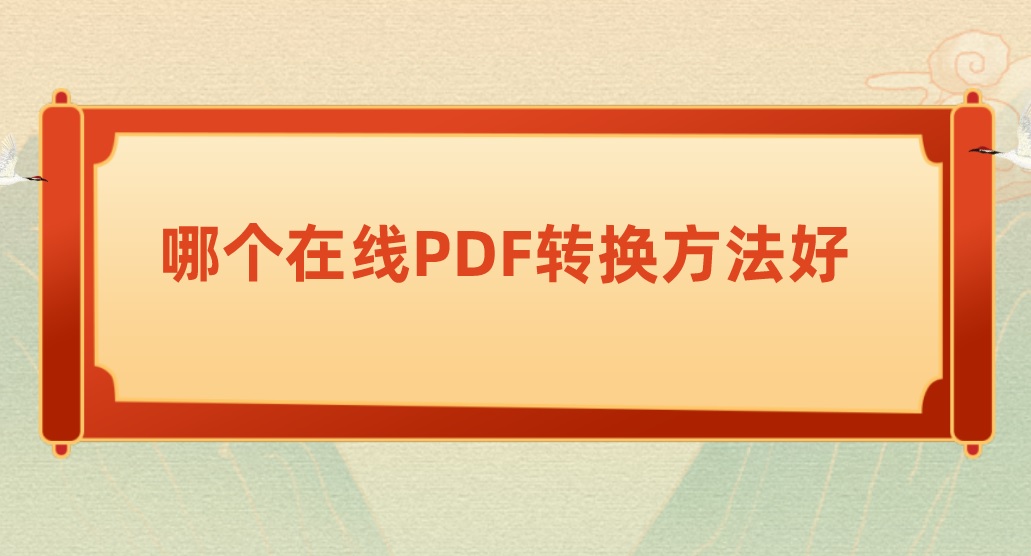
一、使用办公软件在线转换
都知道关于PDF转Word的需求特别多,其实关于Word转PDF的需求也是不少的,所以市面上也就衍生了不少的关于Word转PDF的方法。而在如此多的方法当中,要说哪个在线方法比较好用,那么借助Office办公软件就是其中之一了。首先,在电脑桌面上新建一个Word文档,将需要转换的内容直接复制到其中做好排版。然后,点击“文件”菜单中“另存为”的选项做好“.pdf”格式的保存即可。
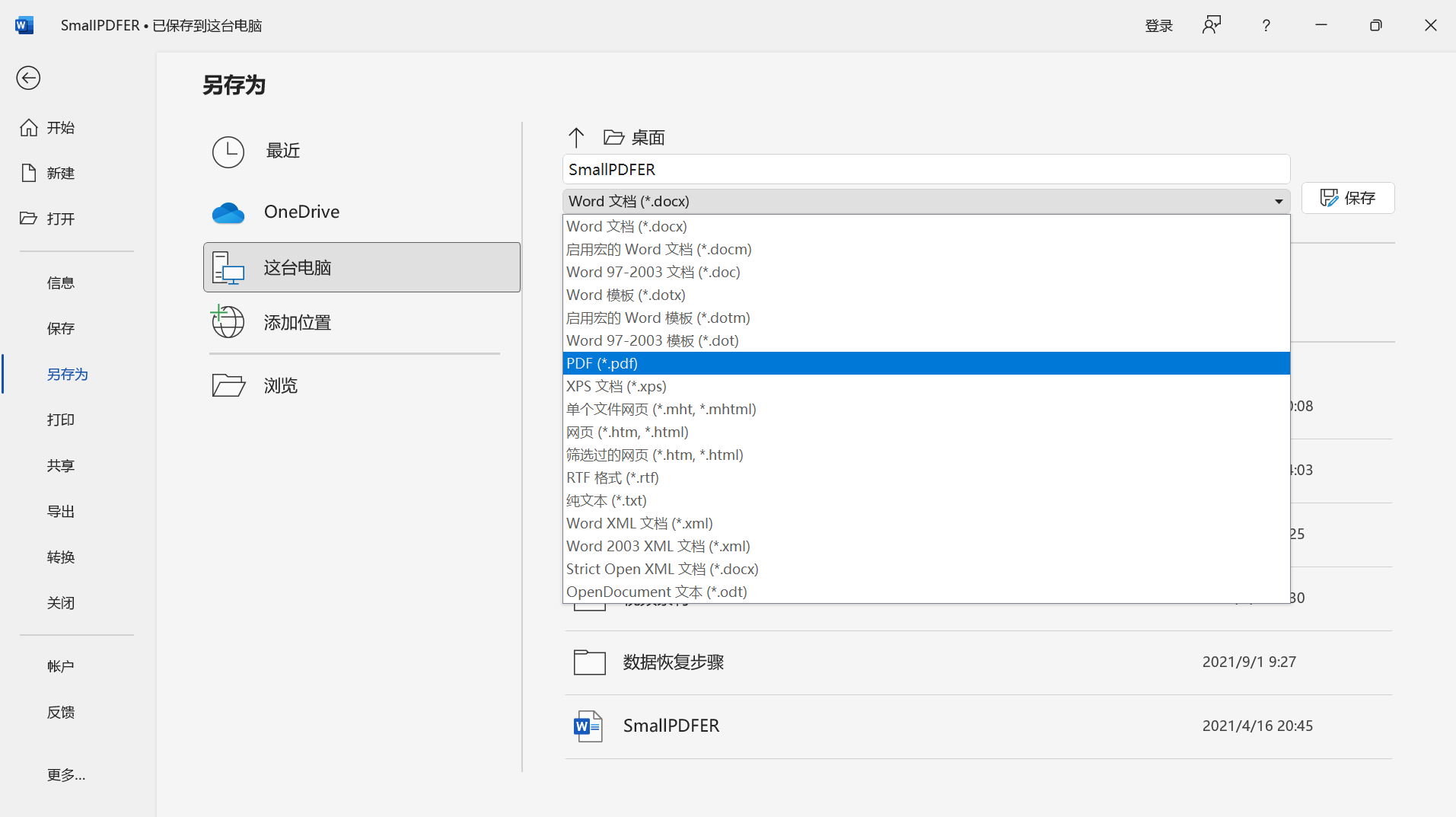
二、使用专业软件在线转换
平时接触到的文档格式比较多,容易遇到格式不符的情况,所以格式转换对于我来说简直就是家常便饭,而这也就是专业PDF转换器代替办公软件进行Word转PDF的原因之一了。当我们需要将大量的文件需要转换的时候,我们可以试试看“SmallPDFer”软件:
打开SmallPDFer转换器之后,根据自己的需要,点击选择“其它文件转PDF”中的“Word转PDF”选项。然后,再将需要处理的Word文档批量拖拽进来,并进行页码以及保存目录的选择。最后,在确认没有其它需求的前提之下,点击软件右下角的“开始转换”按钮即可。
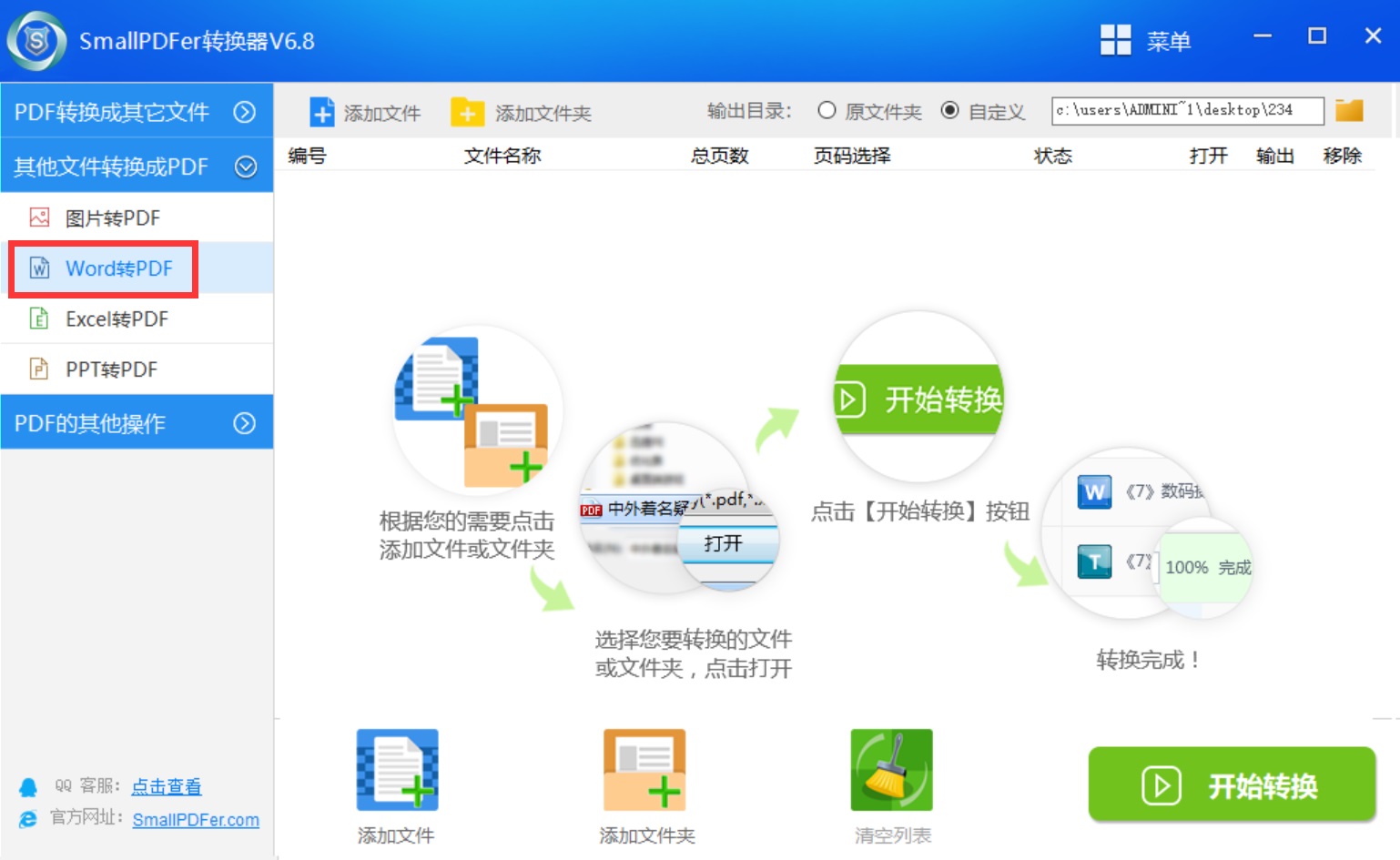
三、使用免费软件在线转换
除了使用办公软件和专业的PDF转换器以外,想要完整地将Word转换成PDF,还可以试试看一些免费软件自带的转换功能了,例如“PDF Shaper”。首先,我们可以直接打开软件,在右侧的“转换”选项中选择“Doc转PDF”的功能。然后,将文件添加到软件当中,直接点击“开始转换”按钮即可。这个方法的操作,其实跟专业的PDF转换器差不多!
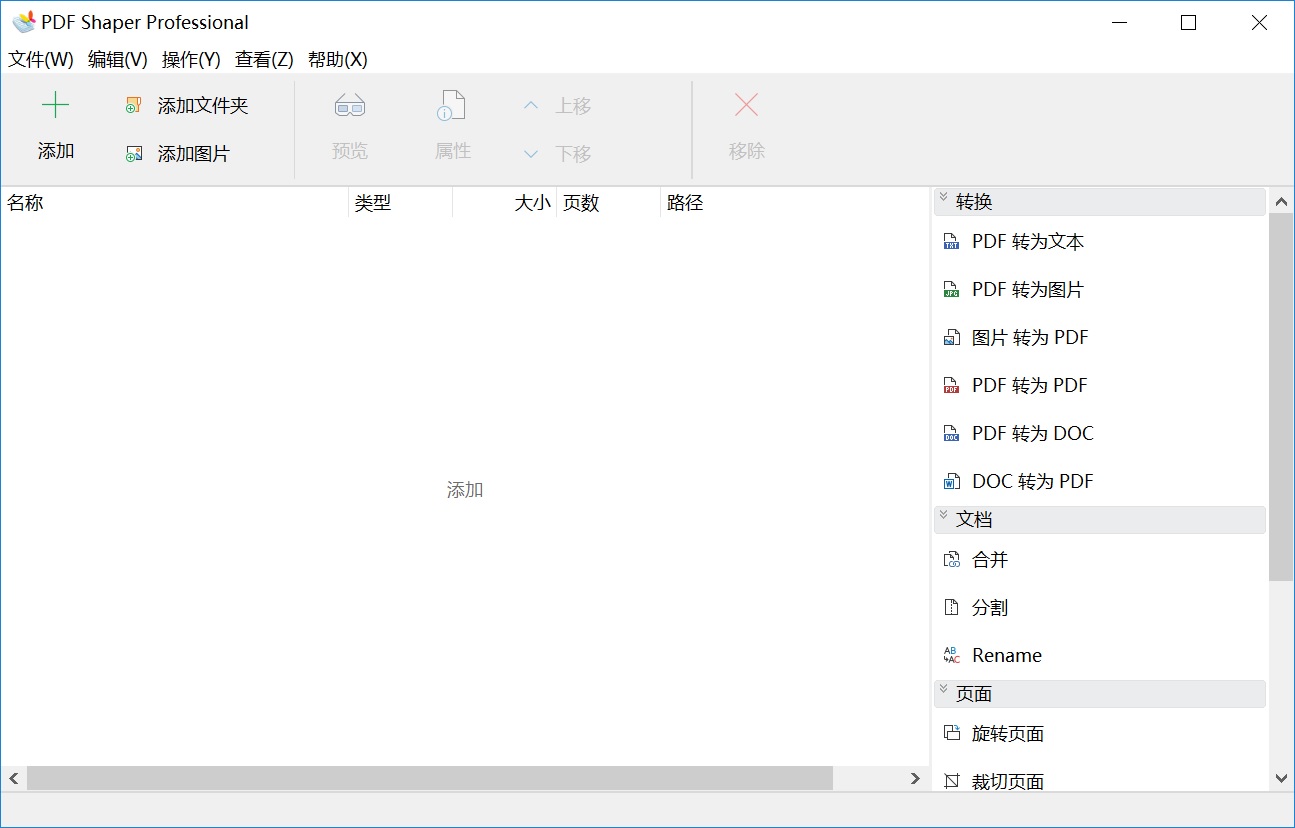
关于哪个在线PDF转换方法比较好用的相关问题,小编就为大家分享到这里了,希望可以完美地帮助到您。可以说,三个方法各有各的特色,如果您还在为PDF转换的问题而感到烦恼,不妨根据当前的实际情况,选择其中一个适合自己的手动试试看。温馨提示:如果您在使用SmallPDFer这款软件的时候遇到问题,请及时与我们联系,祝您PDF在线转换成功。